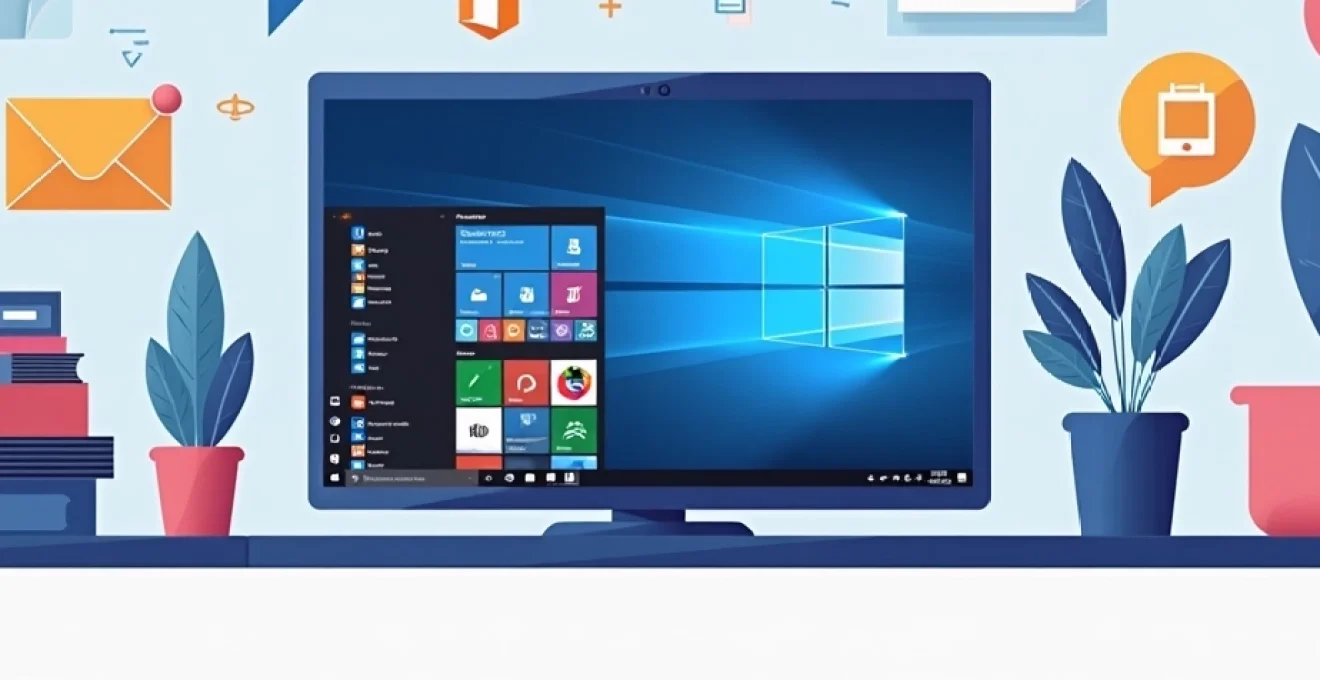
L’informatique est devenue un outil incontournable dans notre société moderne. Que ce soit pour le travail, les loisirs ou la communication, savoir utiliser un ordinateur est désormais une compétence essentielle. Pour les débutants, le monde numérique peut sembler intimidant, mais avec les bonnes bases, il est possible de devenir rapidement autonome. Cette initiation à l’informatique vous guidera à travers les étapes fondamentales pour maîtriser votre ordinateur et naviguer en toute confiance dans l’univers digital.
Comprendre les composants essentiels d’un ordinateur
Avant de se lancer dans l’utilisation d’un ordinateur, il est crucial de comprendre les éléments qui le composent. Chaque composant joue un rôle spécifique dans le fonctionnement de votre machine, et connaître leurs fonctions vous aidera à mieux appréhender les performances de votre ordinateur.
Processeur (CPU) : le cerveau de votre machine
Le processeur, souvent appelé CPU (Central Processing Unit), est considéré comme le cerveau de l’ordinateur. Il exécute les instructions et effectue les calculs nécessaires au fonctionnement de tous les programmes. La puissance du processeur se mesure en gigahertz (GHz) et influence directement la rapidité d’exécution des tâches. Un processeur performant est essentiel pour une utilisation fluide de votre ordinateur, particulièrement pour les applications gourmandes en ressources comme les jeux vidéo ou les logiciels de montage vidéo.
Mémoire vive (RAM) : stockage temporaire des données
La mémoire vive, ou RAM (Random Access Memory), est un espace de stockage temporaire utilisé par le processeur pour accéder rapidement aux données des programmes en cours d’exécution. Plus vous disposez de RAM, plus votre ordinateur pourra gérer simultanément de nombreuses applications sans ralentissement. La quantité de RAM se mesure en gigaoctets (Go), et pour une utilisation confortable, il est recommandé d’avoir au moins 8 Go de RAM sur un ordinateur moderne.
Une RAM suffisante est comme avoir un grand bureau bien organisé : elle permet de travailler efficacement sur plusieurs tâches à la fois sans perdre de temps à chercher les informations nécessaires.
Disque dur (HDD) vs. SSD : options de stockage permanent
Le stockage permanent de vos données se fait sur le disque dur (HDD) ou sur un SSD (Solid State Drive). Le HDD est une technologie plus ancienne utilisant des plateaux magnétiques, tandis que le SSD, plus récent, utilise de la mémoire flash. Les SSD sont nettement plus rapides que les HDD, ce qui se traduit par des temps de démarrage et de chargement des applications réduits. Cependant, les HDD offrent généralement plus de capacité de stockage à moindre coût.
Carte graphique : traitement des images et vidéos
La carte graphique est responsable du rendu des images sur votre écran. Pour une utilisation bureautique standard, la carte graphique intégrée au processeur est souvent suffisante. En revanche, pour les jeux vidéo, le montage vidéo ou la modélisation 3D, une carte graphique dédiée plus puissante est nécessaire. La puissance d’une carte graphique se mesure en VRAM (mémoire vidéo) et en capacité de calcul.
Maîtriser l’interface utilisateur de windows 10
Une fois familiarisé avec les composants matériels, l’étape suivante consiste à apprivoiser l’interface utilisateur de votre système d’exploitation. Windows 10 est l’un des systèmes les plus répandus, offrant une interface intuitive pour les débutants tout en conservant des fonctionnalités avancées pour les utilisateurs expérimentés.
Navigation dans le menu démarrer et la barre des tâches
Le menu Démarrer est le point de départ pour accéder à vos applications et paramètres. Pour l’ouvrir, cliquez sur l’icône Windows en bas à gauche de l’écran ou appuyez sur la touche Windows du clavier. La barre des tâches, située en bas de l’écran, affiche les applications ouvertes et permet d’y accéder rapidement. Vous pouvez y épingler vos applications favorites pour un accès encore plus rapide.
Gestion des fichiers avec l’explorateur windows
L’Explorateur Windows est l’outil principal pour organiser et accéder à vos fichiers et dossiers. Pour l’ouvrir, cliquez sur l’icône du dossier dans la barre des tâches ou utilisez le raccourci clavier Windows + E . Apprenez à créer des dossiers, à déplacer des fichiers et à utiliser la fonction de recherche pour retrouver rapidement vos documents.
Personnalisation du bureau et des paramètres système
Windows 10 offre de nombreuses options de personnalisation. Vous pouvez changer le fond d’écran, les couleurs d’accentuation et même le thème complet du système. Pour accéder à ces options, faites un clic droit sur le bureau et sélectionnez « Personnaliser ». Dans les paramètres système, vous pouvez également ajuster les paramètres de confidentialité, de mise à jour et de sécurité pour adapter Windows à vos besoins.
Utilisation du centre de notifications pour les mises à jour
Le Centre de notifications, accessible en cliquant sur l’icône de bulle de dialogue dans la barre des tâches, regroupe les notifications importantes et les actions rapides. C’est ici que vous serez informé des mises à jour disponibles pour Windows et vos applications. Il est crucial de maintenir votre système à jour pour bénéficier des dernières fonctionnalités et correctifs de sécurité.
Découvrir les logiciels de base et leur utilisation
Une fois à l’aise avec l’interface de Windows, il est temps d’explorer les logiciels essentiels qui vous permettront d’être productif et de profiter pleinement de votre ordinateur. Ces applications couvrent un large éventail de besoins, de la création de documents à la navigation sur internet.
Suite bureautique microsoft office : word, excel, PowerPoint
Microsoft Office est la suite bureautique la plus utilisée dans le monde professionnel. Word est idéal pour la rédaction de documents, Excel pour la gestion de données et les calculs, tandis que PowerPoint permet de créer des présentations visuelles impactantes. Bien que payante, cette suite offre des alternatives gratuites comme LibreOffice ou Google Docs qui proposent des fonctionnalités similaires.
Navigateurs web : google chrome, mozilla firefox, microsoft edge
Les navigateurs web sont votre porte d’entrée sur Internet. Google Chrome est réputé pour sa rapidité et son écosystème d’extensions, Mozilla Firefox pour son respect de la vie privée, et Microsoft Edge pour son intégration native avec Windows 10. Choisissez celui qui correspond le mieux à vos besoins et habitudes de navigation.
Un bon navigateur web est comme une paire de lunettes bien ajustée : il vous permet de voir clairement et confortablement le vaste monde d’Internet.
Logiciels de messagerie : outlook, thunderbird
Pour gérer vos e-mails, vous avez le choix entre des clients de messagerie comme Outlook (inclus dans certaines versions de Microsoft Office) ou Thunderbird (gratuit et open-source). Ces logiciels permettent de centraliser plusieurs comptes e-mail, de gérer un calendrier et des contacts, offrant ainsi une solution complète pour votre communication électronique.
Antivirus et sécurité : windows defender, avast, kaspersky
La sécurité de votre ordinateur est primordiale. Windows 10 intègre Windows Defender, un antivirus gratuit et efficace pour une protection de base. Pour une sécurité renforcée, des solutions comme Avast ou Kaspersky offrent des fonctionnalités avancées. Quel que soit votre choix, assurez-vous de maintenir votre antivirus à jour pour une protection optimale contre les menaces en constante évolution.
Se connecter et naviguer sur internet en toute sécurité
Internet est une ressource inestimable, mais il est important de l’utiliser de manière sécurisée. Apprendre à se connecter correctement et à naviguer en toute sécurité est essentiel pour profiter pleinement des avantages du web tout en minimisant les risques.
Configuration d’une connexion Wi-Fi ou ethernet
Pour accéder à Internet, vous devez configurer une connexion, soit par Wi-Fi, soit par câble Ethernet. Pour le Wi-Fi, cliquez sur l’icône réseau dans la barre des tâches, sélectionnez votre réseau et entrez le mot de passe. Pour une connexion Ethernet, il suffit généralement de brancher le câble pour que Windows configure automatiquement la connexion.
Création et gestion de mots de passe robustes
La sécurité de vos comptes en ligne dépend en grande partie de la force de vos mots de passe. Utilisez des mots de passe uniques pour chaque compte, composés d’au moins 12 caractères incluant des lettres majuscules et minuscules, des chiffres et des symboles. L’utilisation d’un gestionnaire de mots de passe comme LastPass ou 1Password peut grandement faciliter la gestion de mots de passe complexes.
Reconnaissance des sites web sécurisés (HTTPS)
Lorsque vous naviguez sur Internet, assurez-vous que les sites que vous visitez utilisent le protocole HTTPS, indiqué par un cadenas dans la barre d’adresse du navigateur. HTTPS garantit que les données échangées entre votre navigateur et le site web sont chiffrées, protégeant ainsi vos informations personnelles des regards indiscrets.
Protection contre le phishing et les logiciels malveillants
Le phishing est une technique utilisée par les cybercriminels pour obtenir vos informations personnelles en se faisant passer pour des entités de confiance. Soyez vigilant avec les e-mails et les sites web qui demandent des informations sensibles. Ne cliquez pas sur des liens suspects et évitez de télécharger des pièces jointes d’expéditeurs inconnus. Maintenez votre antivirus à jour pour une protection supplémentaire contre les logiciels malveillants.
Dépanner les problèmes courants et maintenir son ordinateur
Même avec les meilleures pratiques, il est normal de rencontrer occasionnellement des problèmes avec votre ordinateur. Apprendre à les résoudre et à maintenir votre système en bon état vous permettra de prolonger la durée de vie de votre machine et d’optimiser ses performances.
Utilisation du gestionnaire des tâches pour les applications figées
Lorsqu’une application ne répond plus, le Gestionnaire des tâches est votre allié. Accédez-y en appuyant simultanément sur Ctrl + Alt + Suppr et sélectionnez « Gestionnaire des tâches ». Vous pouvez alors forcer la fermeture de l’application problématique sans redémarrer l’ordinateur.
Nettoyage du disque et défragmentation pour optimiser les performances
Régulièrement, utilisez l’outil « Nettoyage de disque » de Windows pour supprimer les fichiers temporaires et inutiles qui encombrent votre disque dur. Pour les disques durs mécaniques (HDD), la défragmentation peut améliorer les performances en réorganisant les fichiers de manière plus efficace. Windows 10 effectue cette tâche automatiquement, mais vous pouvez la lancer manuellement via l’outil « Défragmenter et optimiser les lecteurs ».
Mise à jour des pilotes et du système d’exploitation
Les mises à jour sont cruciales pour la sécurité et les performances de votre ordinateur. Windows Update gère automatiquement la plupart des mises à jour, mais vérifiez régulièrement dans les Paramètres > Mise à jour et sécurité pour vous assurer que votre système est à jour. Pour les pilotes de matériel spécifique, comme les cartes graphiques, visitez le site du fabricant pour obtenir les dernières versions.
Sauvegarde des données avec windows backup ou des services cloud
La sauvegarde régulière de vos données est essentielle pour éviter la perte d’informations importantes en cas de panne. Windows 10 intègre un outil de sauvegarde automatique, accessible via Paramètres > Mise à jour et sécurité > Sauvegarde. Alternativement, des services cloud comme OneDrive, Google Drive ou Dropbox offrent une solution de sauvegarde en ligne simple et efficace.
| Tâche de maintenance | Fréquence recommandée | Bénéfice |
|---|---|---|
| Mise à jour Windows | Mensuelle | Sécurité et stabilité améliorées |
| Nettoyage de disque | Trimestrielle | Libération d’espace disque |
| Sauvegarde des données | Hebdomadaire | Protection contre la perte de données |
En suivant ces étapes et en pratiquant régulièrement, vous développerez rapidement votre autonomie informatique. N’hésitez pas à explorer davantage, à expérimenter avec de nouvelles applications et à vous tenir informé des dernières avancées technologiques. L’informatique est un domaine en constante évolution, et chaque nouvelle compétence acquise vous ouvrira de nouvelles possibilités dans votre vie personnelle et professionnelle.